A biztonságos mód visszatérésének számos módszere a Windows -ban

- 889
- 174
- Major Gergely
Valószínűleg sem a hét ablakban, sem az XP verzióban nem kell ilyen gyakran elindulnia ebbe a szolgáltatás biztonságos üzemmódba. Mindazonáltal ritkán, amit hívnak, de helyesen meg kell tennie. Ezért ennek lehetőségének mindig kéznél kell lennie, és ezt a feladatot nem szabad megoldani - a rendszer nem megy biztonságos módba.

A biztonságos rendszer kinevezése
Miért kell hirtelen bekapcsolnia:
- Ha hirtelen, a szokásos terhelés során elindul a program, amely megsérti az összes további munkát. Biztonságos módban ez a program az Automobile Automobile Mappából, vagy nem indul el a nyilvántartásból. Megkapja a lehetőséget, hogy törölje a program elindítását és ismételten betöltését.
- Ha telepített egy sikertelen eszközmeghajtót, amely szintén nem teszi lehetővé, hogy a rendszert normál módon írjuk be, akkor beírhatja a biztonságos üzemmódot, amikor csak egyszerű illesztőprogramok vannak telepítve, és törölheti az értéktelenül.
- Ha a rendszer nem működik általában a nyilvántartás hibáinak köszönhetően, akkor biztonságos módban megnyithatja a nyilvántartást, ugyanazzal a szolgáltatási programmal, amely a Windows beállításban szerepel, törölheti a felesleges paramétereket vagy a teljes szakaszokat, és adja meg a már működő rendszert a már működő rendszerbe.
- Végül, bármilyen komoly hibás működés eredményeként vészhelyzet után vészhelyzeti kilépés után a rendszerből a következő terhelés után nem tölthető be automatikusan, hanem felajánlja, hogy kiválasztja a betöltési menüt, amely lesz. a legfontosabb pont, amelyben biztonságos lesz.

A biztonságos mód beillesztése a Windowsba
Figyelembe vesszük egy másik fontos tényezőt - a "szolgáltatás" mód betöltésekor az AutoExec rendszerfájlokat nem indítják el.Denevér és konfiguráció.Sys.
A betöltés biztonságos módban a rendszerindító menüből végezhető, ha a laptop terhelése után az F8 billentyű megnyomásának bekapcsolása után bekapcsolja az energiát.
Tehát, ha a laptop nem tölt be a szétszerelt módban - ez egy alkalom, hogy cselekedeteket tegyenek a hiba kijavítására, ami azt jelenti, hogy a rendszernek hibája van, amely kiküszöbölést igényel.
Az első egyszerű lépések
A munka biztonságos módban történő hozzáférés visszaállítására irányuló összes művelet összegyűjthető ugyanabban a globális helyreállítási folyamatban. Ehhez a főmenüben a "Start" gomb segítségével a "Vezérlőpult" -ra lépünk, és a "Rendszer helyreállítása" lehetőséget választjuk. Kattintson az Igen gombra, és várja meg az eredményt. A folyamat végén újra el kell indítania a számítógépet „a semmiből”, és az F8 szerint ki kell próbálnia egy rendszerindító menüt.
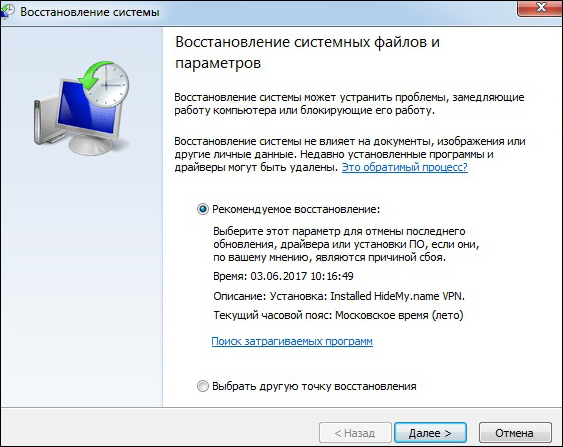
Rendszer helyreállítása az ablakon
Egy másik dolog az, ha a rendszer nem áll rendelkezésre, elvileg nem indíthat normál módban. Ennek oka lehet:
- a laptop fájlrendszer károsodása;
- hardver hibák;
- táplálkozási hibák;
- Globális vírusos támadás jelenléte a CMO -k vagy a nyilvántartás szintjén (a letöltési paraméterek megváltoztatása vagy a biztonságos módra vonatkozó információk leválasztása).
A globális természet okai
Először is, szinte biztosan nem kerülhető el a rendszer átrendezését egy laptopon (vagy természetesen asztali számítógépen). És azt javasoljuk, hogy tegye ezt úgy, hogy formázza azt a rendszerlemezet, amelyen a rendszer korábban állt. Ezért a következtetés - ügyesen meg kell szerveznie az információk tárolását a számítógépen, a legjobb megoldást kínáljuk:
- A rendszeren (C :, és nincs szükség felesleges kivonatok) Magának a rendszernek és az összes telepített programnak a megtartása - ehhez ügyes munkával, amikor tudod, mit akar, a 200 GB elegendő lesz.
- A "Felhasználó az esethez" (D :) - A munkával kapcsolatos összes információ: dokumentáció, táblázatok, grafika, fejlesztés - jobb, ha még többet kiemelünk - 300 GB.
- A "Felhasználó a lélekért" (E :) - Minden zene, színezés, képek - nagyon sok 100 GB, bár természetesen bárki számára, minden attól függ, hogy miért van szükség erre a nagyon laptopra.
- A "telepítés" (f :) - minden telepítés - 100 GB.
- A "biztonsági mentés" (G :) - 100 GB minden tűzoltó számára, hogy információkat továbbítson, néha erre szükség van.

Helyi lemezek
Természetesen vitatkozhat a fenti kötetekről, de erre az ötletre - "C - és minden más" - nem zavarja a hallgatást. Most, ha átrendezi a rendszert, akkor biztonságosan formázhatja a rendszerlemezt. A formázás után kapsz egy teljesen tiszta lemezt, nem marad egyetlen programja, de a "telepítés" lemezen van, de az elmúlt évben nem veszített el munkáját - ez mind a D -n található.
Gyakran a probléma, amikor a biztonságos rendszer nem kapcsolódik be, a vírusok befolyásával jár, ezért a legjobb a teljes merevlemez formázása, de itt már szükség lesz a biztonsági mentések problémájának megoldására (egyébként, A nem szervezett, csínyőstökkel kapcsolatos problémáról ismét intenzíven beszéltek ennek a vírusnak köszönhetően, de ez, mint mondják, már egy teljesen más dal, de ó, milyen hangos).
Őszintén szólva, az összes eloszlás lehetővé teszi, hogy felépüljön a kép utolsó pontjáról. De ezt nem javasoljuk erre. Először is, gyakran egy ilyen lehetőség egy egyszerű csali, csak nem működik - megnyílik, megkezdődik, de 5-10 perc múlva „elmondja”: Sajnálom, nem tudok. És akkor, ha nem tudta meg, hogy a biztonságos módban lehetetlen lehet, és a "pont" helyreállítása haszontalan, mert a vírusok mindegyike érintetlen marad ", mint egy pohár" (és hogy ez az üzletük - 40 százalék, biztos).
Speciális segédprogramok használata
Ha nem elégedett a rendszer úgy vagy úgy, hogy újratelepítse a rendszert, akkor használhat egy speciális hasznosságot, amelyet a piacon sok felhalmozódott a piacon. Mindezek a segédprogramok nagyon figyelmes hozzáállást igényelnek magukhoz, nem mindegyik tisztán működik, de a munka biztonságos módban történő felvázolásának feladata megoldható.
Az ajánlott ilyen bevált pénzeszközök között szerepel az AVZ antivírus segédprogram, amely nyilvánosan elérhető a hálózaton.
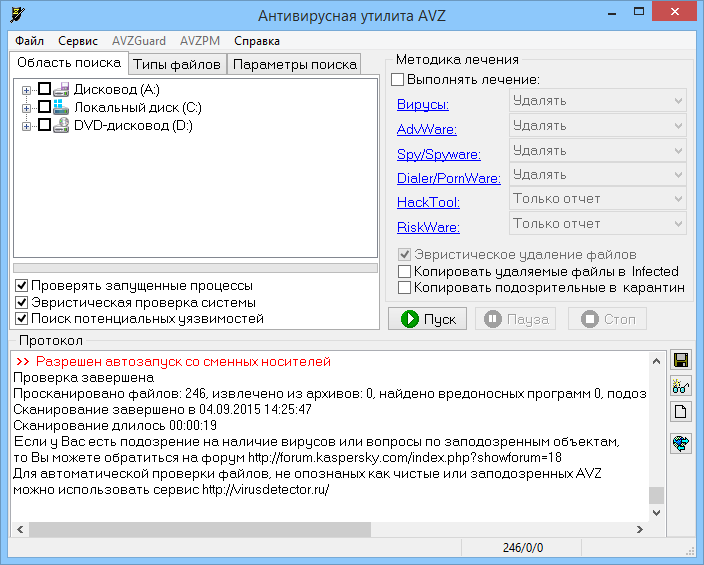
AVZ program ablak
Tehát töltse le az AVZ -t, telepítse tovább:
- A megnyitó ablakban válassza a "Fájl" és a "A rendszer helyreállítása" lehetőséget.
- Megnyílik az ablak, amelyben a "betöltési beállítások helyreállítása a SafeMode -ban" sort találunk.
- Az ablakot az "OK" gombra hagyjuk.
- A program visszaállítja a Biztonságos (mint más néven "biztonságos") rendszert a nyilvántartási ágazatért felelős személyeket.
- A befejezés után újraindítjuk a számítógépet, és megpróbálunk biztonságos Windows XP módot okozni (vagy bármely más, a segédprogram bármelyikben működik).
Ami a speciális rendszereket illeti, a probléma megoldásához, amikor a Safe Windows 7 módot nem indítják el, használhatja a konfiguráció módosítását. Ezért:
- A főmenüben a "Start" -on megyünk a "Végrehajtás" -ra az ablakban, a parancssorral.
- Elindítjuk az MSConfig szolgáltatási programot a "Nyílt" mezőbe történő beírásával.
- Megnyílik a "A rendszer konfigurációja" ablak.
- Váltunk a "betöltés" fülre, amelyben lesz egy "biztonságos mód" sor.
- Ezt a sort egy kullancsgal ünnepeljük, és kattintson az OK gombra.
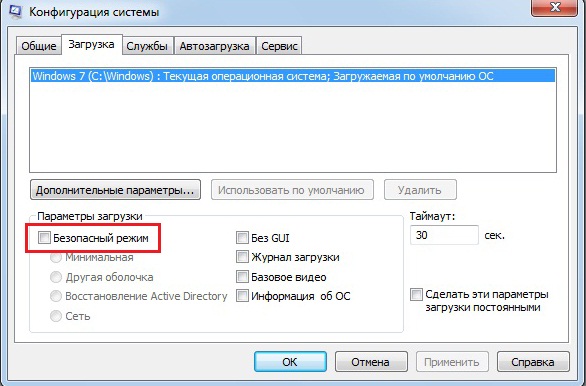
Windows rendszer konfigurációja
- Újraindítjuk a számítógépet, és megpróbáljuk újra felhívni a rendszerindító menüt az F8 -on.
- A menüben válassza a "Biztonságos mód" lehetőséget.
Azok a programok között, amelyek szintén megoldhatják a biztonságos indítás problémáját, megjegyezzük a SaveModerepair és a SafeBootKeyRepair. Ezek lehetővé teszik a normál és a teljes betöltésért felelős nyilvántartási ágak visszaállítását.
Ha megéri a Windows 10 -et
A legfrissebb Windows 10 módosítások fényében, amelyet a Microsoft a piacon tartósan kínál, nagyon fontos kapcsolatba lépni a Win10 -rel, főleg mivel jelentős funkciókkal rendelkezik. Ezek a tulajdonságok befolyásolták a vizsgált problémát. Így a Windows 10 biztonságos módját különösen be kell vonni.
Ha a rendszer nem tölt be, akkor a biztonságos módot egy olyan rendszer képével lehet elindítani, amelyet egy flash meghajtón előzetesen regisztráltak, amellyel el kell indítania (ne felejtse el a BIOS -i kinevezést), miközben:
- Megnyílik a telepítőablak;
- Válassza ki a "Next" gombot;
- Megírom a következő ablakot, és a "rendszer helyreállítása" lehetőséget választom. Figyelembe vesszük - ez az elem nem tűnik túl sokat a képernyőn, és a bal alsó sarokban található, de ez a kulcsa a sikernek, amikor megpróbálja helyreállítani a biztonságos Windows 10 mód bejáratát;
- A következő ablakokban válassza a "Diagnosztika", majd - "További paraméterek" és "Parancsállvány" lehetőséget.
- A bemeneti szöveges sorba beírjuk: bcdedit /set globalSetts AdvancedOptions True (Vigyázzon - a globális paramétert használjuk), és kattintunk a "bemenetre";
- Az új ablakban válassza a "Folytatás", majd az F1 -től az F9 gombok gombjait - a szükséges biztonságos módot.
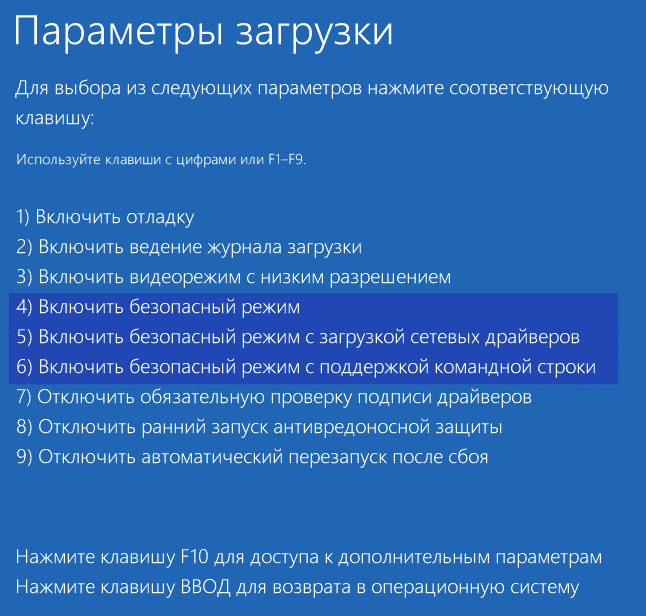
Biztonságos mód kiválasztása a Windows 10 -ben
De figyelmeztetjük: a "SafeMode" -be történő betöltés lehetetlenségével kapcsolatos hibák annyira komolyak lehetnek (ami gyakrabban), ami az egyetlen módja annak, hogy visszaállítsák a számítógép teljes működését, függetlenül az operációs rendszer verziójától. Ezért mindig tartsa az elosztást kéznél.

